En esta sección aprenderá a agregar los repuesto y servicios que se utilizaran en la Orden de Trabajo, a Consultar una Orden, a imprimirla, a ver el motivo del Rechazo y a Operar la Orden de Trabajo para que se facture.
Y es aquí donde al Técnico le aparecerán las ordenes de trabajo que se le fueron asignados para que los pueda completar.
Pasos a seguir:
1. Para empezar Ingresaremos al Módulo de Servicios y En Taller Asignado, nos aparecería una ventana como la siguiente:
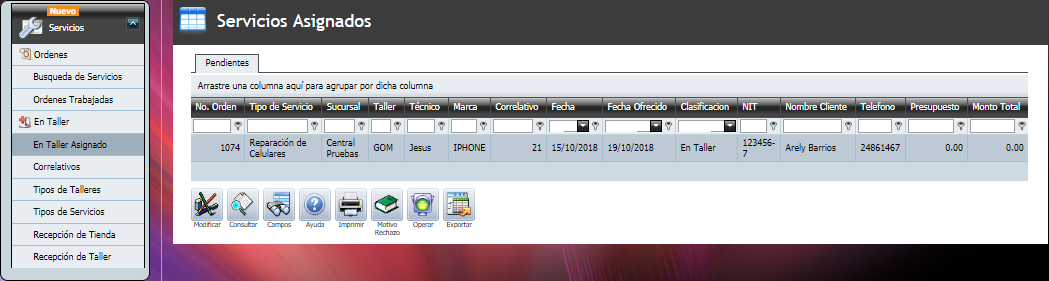
2. Seleccionaremos la Orden y damos clic en el botón "Modificar" para poder asignarle los repuestos y/o los servicios que se utilizaron en la reparación de la garantía.
Importante:
•Esta ventana es parecida como la de los Pedidos en el Módulo de Facturación. Ya que los productos (Repuestos o Servicios) se agregan de la misma forma.
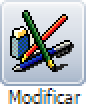


3. Damos clic en el botón "Consultar" para ver la información de los repuestos y/o servicios utilizados.
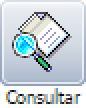


4. Damos clic en el botón "Imprimir" para enviar una impresión de la orden tomando en cuenta que el número de la orden de Servicio es “2240”, dicho número es de suma importancia para todos los procesos.
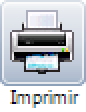

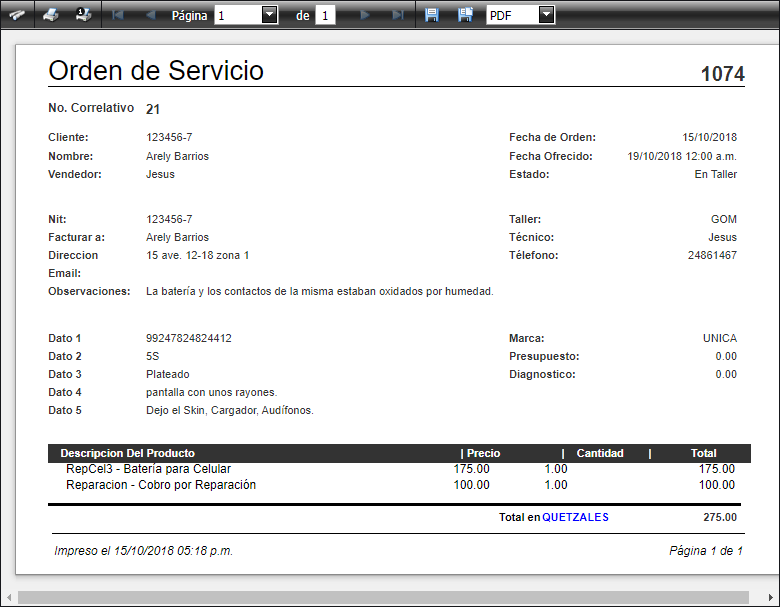
5. Damos clic en el botón "Motivo Rechazo" para ver porque fue rechazada la Orden de Trabajo.


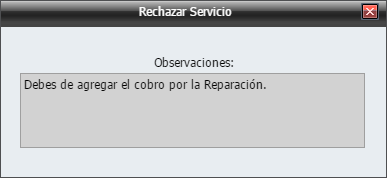
6. Damos clic en el botón "Operar" para enviar la orden a Ordenes Trabadas para su revisión y posteriormente facturación.
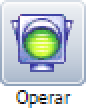

Campo |
Descripción |
Estado: |
Aquí tenemos dos opciones, si fue "Reparada" o "No Reparada". Según sea el resultado del diagnóstico. |
Solución: |
Aquí colocamos la descripción de la Reparación y Repuestos utilizados o el resultado del diagnóstico por el cual No Se Reparo. |
|
Y le damos clic en el botón "aceptar" para enviar esta orden a Ordenes Trabajadas. |
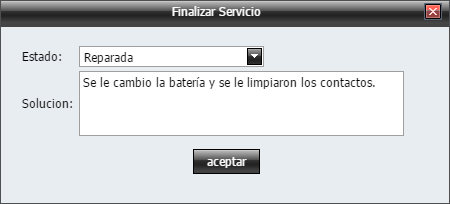
7. Y de esta manera podemos realizar varias opciones con una Orden de Trabajo.
Importante:
•Pasos para una Orden de Trabajo no Centralizada.
Paso # 1: Ordenes. Inicio de una Orden de Trabajo.
Paso # 2: En Taller Asignación de Técnico y Taller o cambio de los antes mencionados. En Taller Asignado.
Paso # 3: En Taller Asignado Donde el Técnico agregaría los Servicios y Productos a usar para el proceso de la Orden de Servicio y se Operan.
Paso # 4: Ordenes Trabajadas Listado de Ordenes ya trabajadas y sea que se repararon o no, las cuales están listas para entregar o facturar.